Cara memperbaiki bookmark yang tidak didefinisikan kesalahan dalam kata

- 3928
- 689
- Luis Baumbach
Bookmark digunakan untuk hyperlink atau referensi lokasi atau bagian spesifik yang ingin Anda gunakan nanti.
Meskipun bermanfaat, bookmark sering dapat menyebabkan masalah seperti "kesalahan! bookmark tidak didefinisikan ”masalah, yang ditemui banyak pengguna Microsoft Office.
Daftar isiKesalahan berarti bahwa bookmark yang dirujuk tidak lagi valid, dan biasanya dipicu ketika:
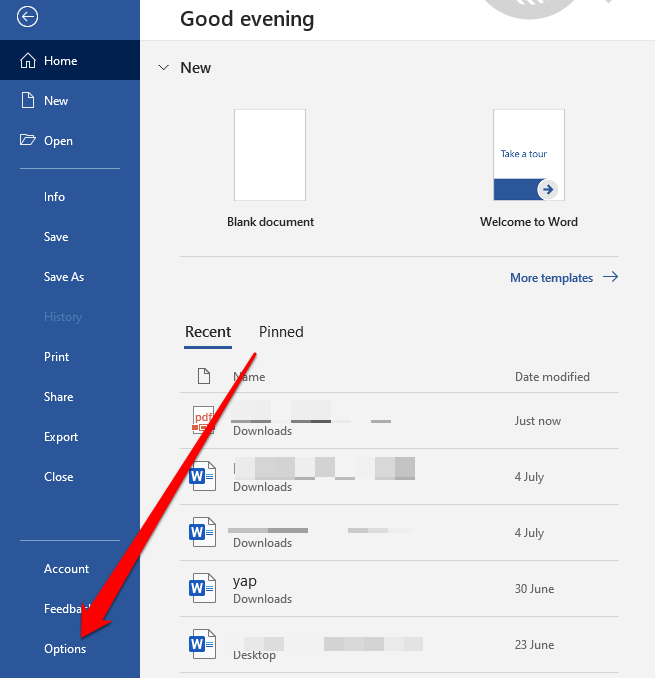
- Pilih Canggih tab dan gulir ke bawah Tampilkan dokumen isi.
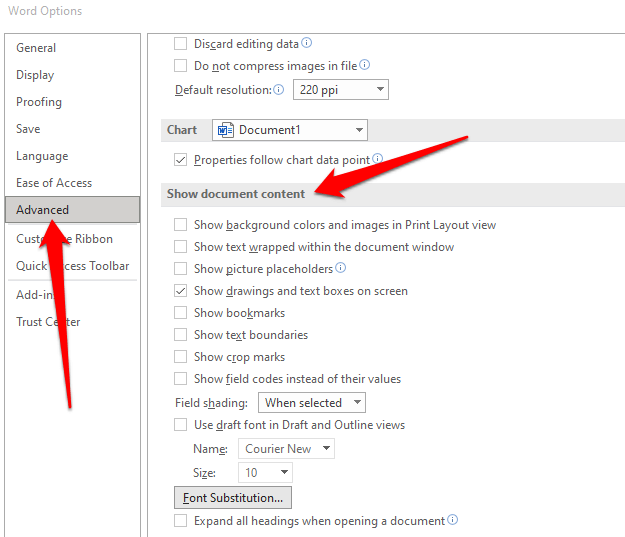
- Periksalah Tunjukkan bookmark kotak dan pilih OKE Sehingga Anda dapat melihat bookmark di Word.
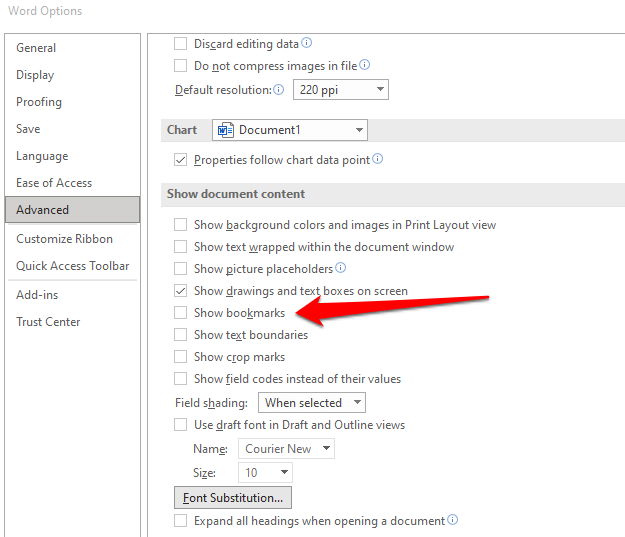
Dengan itu, cobalah solusi di bawah ini untuk memperbaiki kesalahan dalam kata.
Bidang untink di Daftar Isi Anda
Jika Anda masih melihat “Kesalahan! Bookmark tidak didefinisikan ”pada dokumen kata Anda, Anda dapat melepaskan tautan bidang dalam daftar isi dan melihat apakah kesalahan menghilang.
- Dengan Tunjukkan bookmark Pengaturan diaktifkan dalam opsi kata, sorot daftar isi.
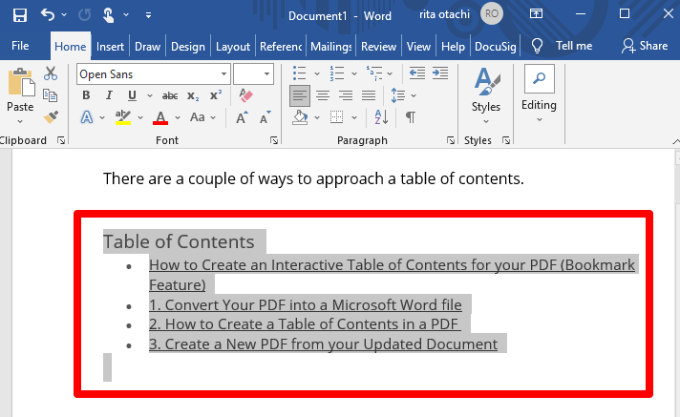
- Tekan Ctrl + Menggeser + F9 Kunci di keyboard Anda untuk membuka tautan bidang dan memeriksa apakah kesalahan masih ada atau tidak.
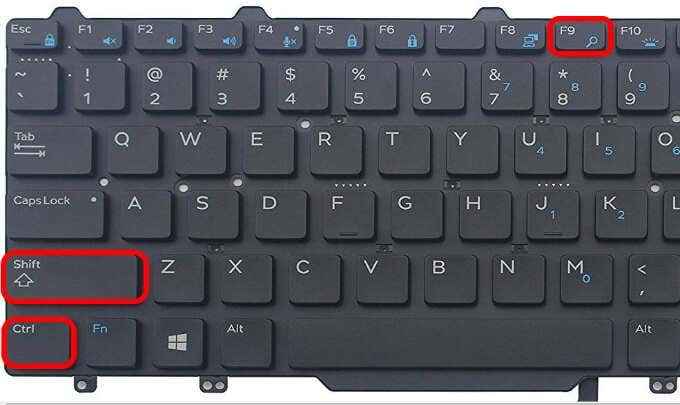
Gunakan perintah undo
Perintah undo di Windows membantu Anda membalikkan tindakan sebelumnya yang mungkin telah Anda lakukan pada dokumen kata Anda.
Jika bookmark kesalahan yang tidak didefinisikan muncul saat Anda menggunakan daftar konten otomatis, satu atau lebih bidang dalam tabel mungkin berisi tautan yang rusak yang mengarah ke bookmark.
Anda juga dapat melihat kesalahan segera setelah menghasilkan tabel sebelum Anda dapat menyimpan dokumen Anda. Dalam hal ini, Anda dapat menggunakan perintah undo untuk segera mengembalikan teks asli.
- Tekan Ctrl + Z di keyboard Anda.
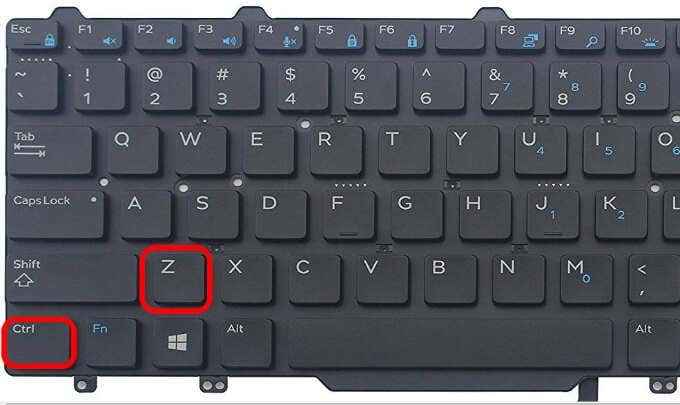
- Atau, pilih Membuka ikon dari Menu pita di kata di bagian atas layar.
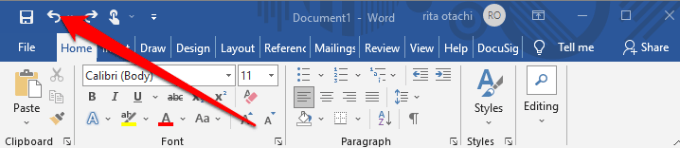
- Setelah tindakan terbalik, perbaiki tautan bookmark yang rusak dan kemudian simpan dokumen Anda.
Ganti bookmark yang hilang
Jika Anda telah membuat beberapa perubahan baru pada dokumen Anda atau tidak menggunakan gaya heading bawaan di Word, Anda mungkin berakhir dengan kesalahan! bookmark tidak ditentukan masalah.
Anda dapat mengubah daftar konten menjadi daftar semi-manual dan mengganti bookmark yang hilang.
- Buka bagian Daftar Isi, klik kanan entri yang berisi kesalahan dan pilih Kode Bidang Toggle.
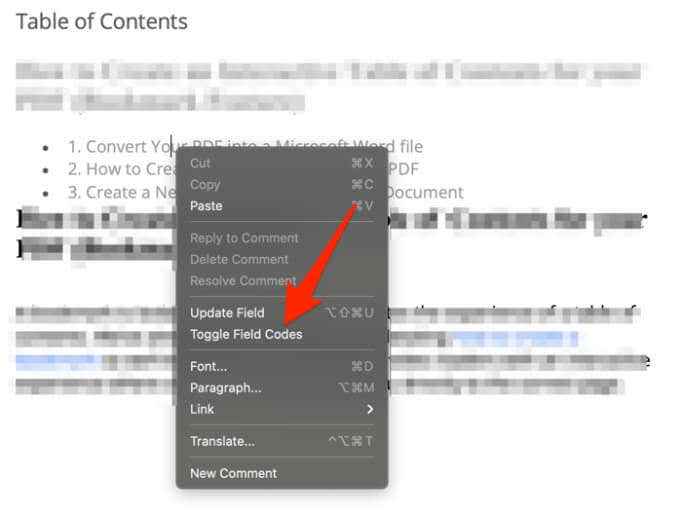
- Itu Kode Bidang akan muncul di belakang bookmark, tetapi bookmark tidak ada lagi dalam dokumen, itulah sebabnya Anda mendapatkan kesalahan. Anda akan melihat bahwa bidang saat ini menunjuk Pageref/hyperlink, nama bookmark (Pageref adalah nama bookmark yang ditunjukkan oleh bidangnya).
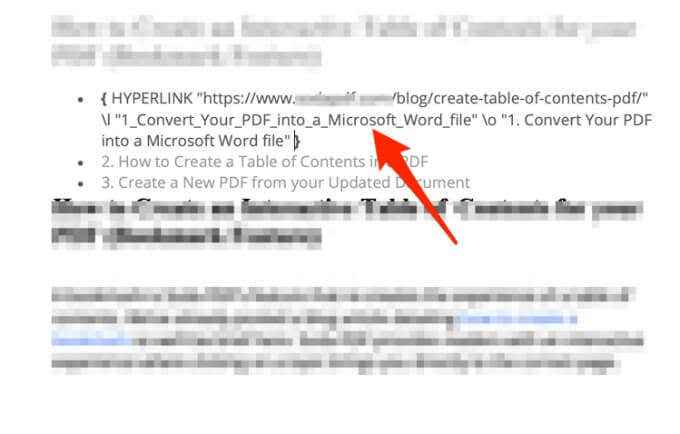
- Pilih Menyisipkan > Tautan > Penanda buku dan buat bookmark baru dengan nama lama. Atau, Anda dapat menghapus bidang sama sekali dan membuat referensi baru ke bagian baru.

- Setelah Anda memperbaiki setiap bookmark yang hilang atau korup, periksa apakah kesalahan masih muncul saat Anda mencoba menggunakan dokumen atau mengonversinya ke format PDF.
Catatan: Jika Anda melihat a PAGEREF/HYPERLINK "Nama Bookmark" masuk, itu berarti bookmark dimasukkan secara manual. Jika Anda mendapatkan kesalahan, misalnya Pageref/Hyperlink Ref364868613, itu menunjuk ke bookmark tersembunyi yang dibuat oleh dialog silang-referensi.
Paksa Perbarui Daftar Isi
Jika Anda masih melihat kesalahan! Bookmark tidak didefinisikan pada dokumen kata Anda bahkan setelah mengidentifikasi dan memperbaiki entri yang rusak, Anda dapat menekan F9 Untuk memaksa memperbarui Daftar Isi.
Itu Kunci F9 digunakan untuk memperbarui bidang di Word. Ini bekerja dengan cara yang sama seperti mengklik kanan bidang dan memilih Bidang Perbarui pilihan.
Menggunakan F9 harus mendapatkan daftar konten untuk diperbarui secara normal setelah Anda menghapus tautan bookmark yang rusak.

Konversi Daftar Isi Otomatis ke Teks Statis
Jika Anda tidak ingin memperbaiki setiap entri tautan yang rusak di daftar konten Anda, Anda dapat mengonversi daftar isi menjadi teks biasa. Melakukan ini menghilangkan kesalahan dan memungkinkan Anda mengesampingkan entri tersebut dengan teks Anda sendiri.
- Sorot Daftar Isi.
- Tekan Ctrl + Menggeser + F9 Untuk memperbarui bidang, mengubah entri menjadi teks biasa dan kemudian mengeditnya sesuai keinginan.
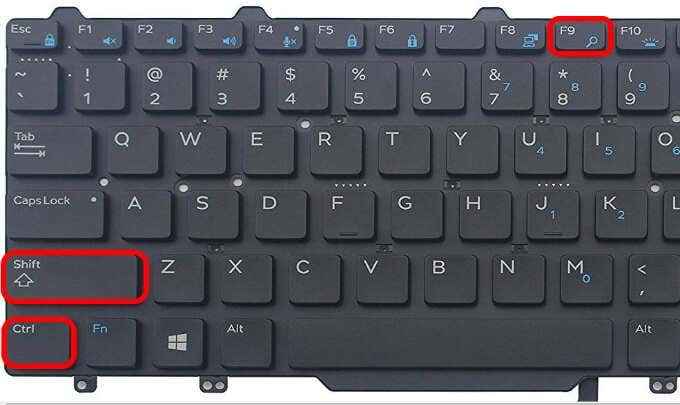
- Atau, tekan Ctrl + F11 untuk mengunci bidang Daftar Isi sehingga tidak dapat diedit atau diperbarui. Sebelum melakukan ini, bandingkan Daftar Isi dengan halaman yang dirujuknya hanya untuk memastikan bahwa semuanya benar.

Singkirkan kesalahan! Bookmark tidak didefinisikan dalam Word
Kami berharap solusi dalam panduan ini membantu Anda menyelesaikan “kesalahan! bookmark tidak didefinisikan ”masalah dalam kata.
Untuk tips dan trik Microsoft Word yang lebih bermanfaat, beralihlah ke pemecahan masalah kami tentang cara memperbaiki kata tidak merespons, memulihkan dokumen Word, atau cara menambahkan/menghapus komentar di Word.
- « 6 Perbaikan untuk mencoba jika TV Fire Anda terus membeku
- Cara Mengatur Alamat Rumah Anda di Google Maps »

